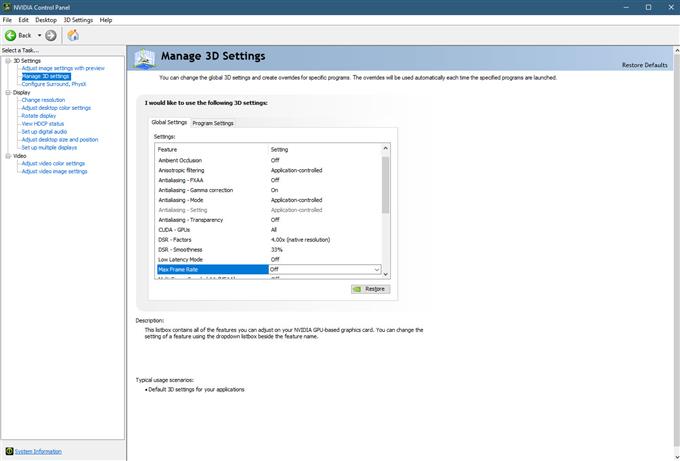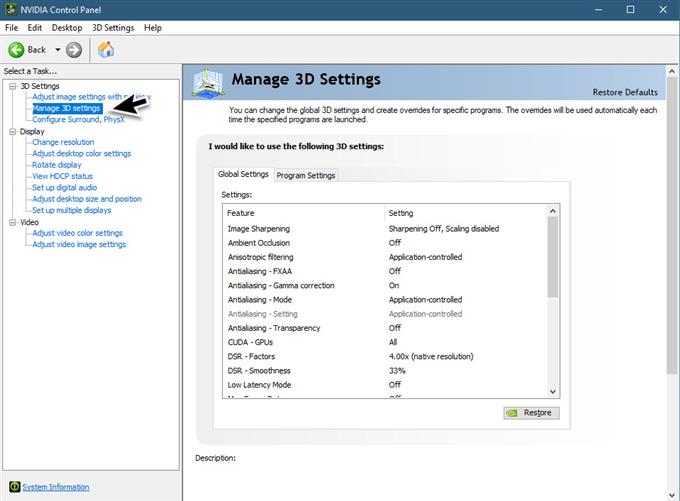Een van de functies die veel gamers die grafische kaarten van Nvidia gebruiken, hebben aangevraagd, is de mogelijkheid om een framerate-cap op hun games in te stellen. De nieuwste stuurprogramma-update 441.87 biedt nu ondersteuning voor het instellen van de maximale framesnelheid voor games of 3D-apps. De reden waarom dit belangrijk is, is dat het nu een wereldwijde instelling is, wat betekent dat je de framerate-limiet voor elke game niet hoeft in te stellen, omdat je het maar één keer hoeft te doen. In deze nieuwste aflevering van onze serie probleemoplossing laten we u zien hoe u de framerate-limiet kunt instellen in het Nvidia-configuratiescherm.
Stel maximale FPS in voor alle games
Deze functie is handig als u uw favoriete game op een laptop speelt, omdat het instellen van de framesnelheid het batterijvermogen vermindert en de door het apparaat gegenereerde warmte vermindert. Het is ook een manier om het scheuren van het scherm te verminderen, omdat u hiermee de maximale frames per seconde kunt aanpassen aan de vernieuwingsfrequentie van het scherm.
Benodigde tijd: 2 minuten.
Stel de Framerate-limiet in het Nvidia-configuratiescherm in
- Open het Nvidia-configuratiescherm.
Klik met de rechtermuisknop ergens op het bureaublad en selecteer vervolgens de optie Nvidia Control Panel.

- Klik op 3D-instellingen beheren.
Dit bevindt zich in het linkerdeelvenster onder de 3D-instellingen.

- U ziet twee instellingen aan de rechterkant.
Dit is het tabblad Algemene instellingen en het tabblad Programma-instellingen.

- Zet Max. Framesnelheid op Aan en wijzig de waarde door de schuifregelaar te slepen.
Je kunt dit doen op het tabblad Globale instellingen die van invloed is op alle spellen.

- Zet Max. Framesnelheid op Aan en wijzig de waarde door de schuifregelaar te slepen.
U kunt dit doen op het tabblad Programma-instellingen. Zorg ervoor dat je een spel selecteert waarop de instelling van toepassing is onder het vak “Programma selecteren om aan te passen”. Dit heeft alleen invloed op het spel dat je hebt gekozen.

- Klik OK.
Hiermee worden de wijzigingen toegepast.

Wat is nieuw in GeForce Game Ready Driver 441.87
Deze 64-bits driver die op 6 januari 2020 is uitgebracht, heeft een bestandsgrootte van 529 MB. Het heeft verschillende belangrijke functies die we hieronder hebben vermeld.
Game Ready voor Wolfenstein Youngblood met Ray Tracing
Het nieuwe stuurprogramma biedt de nieuwste prestatie-optimalisaties, profielen en bugfixes voor Wolfenstein: Youngblood
Maximale Framerate
De mogelijkheid om de maximale framerate-instelling in te stellen in het NVIDIA-configuratiescherm. Gebruik de maximale framesnelheid om de maximale framerate in te stellen die een 3D-toepassing of game kan weergeven.
Verbeteringen voor het verscherpen van afbeeldingen
De mogelijkheid om te schakelen tussen GPU-schalen, ongeacht of beeldverscherping is ingeschakeld of uitgeschakeld.
Supersampling met variabele snelheid
VRSS kan de beeldkwaliteit verbeteren in het brandpunt van het oog, terwijl altijd de 90 FPS wordt gehandhaafd die nodig is voor een soepele VR-ervaring.
Freestyle-filters delen
Gamers kunnen nu Freestyle / Ansel-filters importeren en exporteren en profiteren van een nieuw filter met gesplitst scherm.
Heeft u problemen met uw computer? Neem gerust contact met ons op via dit formulier. We zullen proberen te helpen.